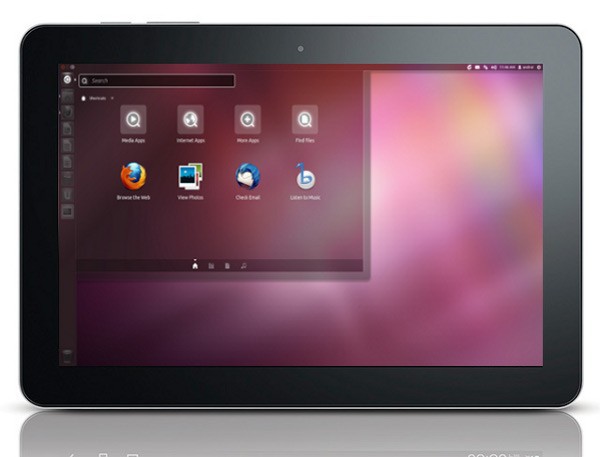Графические планшеты для linux
Гугл противоречив, кто-то пишет, что у wacom нет линуксовых драйверов (но они, вроде бы, помогают в разработке открытых драйверов), кто-то пишет что это самые безгеморройные планшеты, кто-то нахваливает huion. Есть ли среди лоровцев пользователи графических планшетов и что они могут посоветовать?
Cast 
Владелец Wacom Bamboo Pen reporting in.
Любой современный дистрибутив подхватывает без проблем, GIMP / MyPaint / Krita видят сразу.
Когда пробовал (лет пять назад), помню, не работало стирание обратной стороной pen-а.
У вакома для подавляющего большинства девайсов официальные драйвера заапстримленные в ядро и иксы, поэтому вакомы обычно работают из коробки. Слышал что есть проблемы с беспроводными модулями, но говорят и под оффтопиком с ними геморрой. С мобильной студией тоже говорят были проблемы, но это уже не планшет, а компьютер.
Со всеми остальными производителями нужно выяснять для каждого девайса отдельно. Что-то поддерживается вакомовскими дровами, что-то имеет свои дрова в ядре, что-то имеет фанатские дрова в digimend.
У вакома обычно накручены цены, если правильно выбрать не-вакомовский планшет, то по идее можно знатно сэкономить.
У меня валяется wacom bamboo, замечательно работал изкоробки даже под FreeBSD.
Я в целом мимокрокодил и своего планшета не имею, т.к. мне он без надобности, но имею некоторый опыт общения с пользователями графических планшетов.
Если кратко: нормально работают только планшеты wacom. Иногда нужно поплясать с бубном, но в целом работают даже надежнее чем в винде. На самом деле, драйвера устройств wacom под винду это своеобразный мем. В целом же wacom это переплата за бренд.
Некоторые модели huion можно заставить работать под линуксом, но плясать с бубном придется существенно дольше. С остальными производителями все так же печально.
Но повторюсь, что лично не использовал, доверять моему мнению не стоит.
в том же thinkpad x201t был wacom и отлично работал, даже удалось порисовать 2d-тян в mypaint’е.
Genius — говно, хорошую вещь Huion-ом не назовут, так что Wacom без вариантов.
Да, как заметили. XPpen работает, но требует стороннего модуля ядра, который пока не в апстриме.
У многих других не-wacom так же.
Да нет — на жониусе можно было рисовать вполне, но из той же убунты студии всё не ваком было просто выкинуто. Помню знатно позанимался киберсексом с wizardpen linux тогда, потом плюнул и купил простенький бамбук за 80 баксов.
Я заявляю, все работаает из коробки.
ну я уже говорил — покупайте вакомные доски для нарезки колбасы и буит вам щастье. Чсх они опять что то бюджетное и компактное выкатили, но пока на оное денех нет, может попозжа куплю в пару к ноуту, ато даже бамбук стал громоздкий.
линуксовые драйвера есть, официальная поддержка библиотек есть, я работаю в скульптинге и кадах, задавай вопросы
Источник
Графический планшет и Linux
Следующий абзац — это ЖЖ, можно пропустить.
Заметил недавно, что брат у меня художничеством всяким увлёкся (а вроде бы воспитывался технарями). По девиантартам шастает, везде набросочки раскидывает, работы в интернет выкладывает. Как-то мне подарили древний сканер, который после пары месяцев в ящике и быстрой разборки/смазывания/продувания/сборки вдруг «починился». Он пару месяцев назад попался на глаза брату, который сразу же отсканировал старые фотографии и свои детсадовские рисунки. Тогда же он и начал рисовать от руки и сканировать. Недавно попросил научить гимпу. Ну, я рассказал, всё что знал. Он быстро освоился, сидит, рисует. Мышкой. Нехорошо. Вот и думаю подарить ему графический планшет (не эти новомоные девайсы с тачскрином, а тот, который диджитайзер).
Знаю, что линуксоиды любят Wacom. Посоветуйте хороший, годный планшет. Чтобы совместимость с линуксом, чувствительность к силе нажатия, мультитач, перо/ластик и все навороты. Подключение по USB, wireless не нужен. Мне лично нравится Bamboo Fun Pen & Touch (вот если бы ещё чёрный был). Как вообще у линукса дела с планшетами? Есть какой-нибудь планшетодружественный графический редактор, кроме GIMP?
Если в двух словах: посоветуйте программное и аппаратное обеспечение начинающему художнику в подарок.
Со всеми вакомами все прекрасно. Выбрать можно по цене и площади рабочей поверхности. Советую а4
Закажи на eBay какой-нибудь более-менее профессиональный(пусть даже и из предыдущей серии, проблем с комплектующими у них нет), а то в России на всякие Pen&Touch уж слишком большая наценка.
GIMP и Inkscape, больше ничего приличного нет, сплошные недолеки. Для Windows есть Paint Tool SAI.
А, есть ещё Corel Painter и какой-то MyPaint, но в юзабельности последнего несколько сомневаюсь.
Это нативно?
А что за Cinepaint?
Только MyPaint. А CinePaint — какой-то форк гимпа, о котором я слышу впервые.
Ты читать не умеешь?
professional open-source raster graphics editor
open source computer program for painting and retouching bitmap frames of films
Можно догадаться, насколько оно подходит для простых скетчей.
Ok, будем считать этот редактор ненужным.
Имею wacom bamboo pen, всё работает. Gimp для скетчей вполне годится.
Bamboo Fun Pen & Touch — вполне для начала сойдёт. Есть опциональный BT модуль. Модели последнего года потребуют установки драйверов из исходников, т.к. ни Фёдор ни Убунта нормально их не держат. Мультитач у них работает, перо так себе, ластик пластиковый. Поворот пера и наклон, естественно, не держит. Но смотри, планшет большой, но активная область у них маленькая.
Есть какой-нибудь планшетодружественный графический редактор, кроме GIMP?
Не знаю насчёт планшетодружественности, а вот работой с кистями в Krita я был впечатлён.
Источник
Linux для планшета
В этой статье я покажу вам на своём опыте, что GNU/Linux и графические оболочки для него уже дозрели до уровня планшетов и вовсе не нужно бояться покупать трансформер\планшет только из-за того, что вы приверженный линуксоид. Здесь описывается сравнение и выбор оптимальной среды рабочего стола (далее DE) для планшета или трансформера, её установка и доработка для сенсорного управления.
Небольшая предыстория
Являясь обладателем небольшого (по современным меркам) телефона, 7″ планшета и ноутбука, пришла мысль о замене устройств. После некоторого раздумия пришёл к выводам:
- хочется большой (5.5-6″) телефон, чтобы можно было удобно смотреть фильмы и серфить в интернете;
- тогда в маленьком планшете нет смысла, т. к. телефон его полностью заменит, и при этом будет помещаться в карман;
- для 10″ планшета уже нужна сумка, так почему бы тогда не взять что-нибудь побольше?
- хотелось бы соединить большой планшет и ноутбук в одно устройство.
Вывод был один: трансформер – идеальный вариант.
Далее предстоял выбор трансформера: хотелось бы не просто планшет с подключаемой по Bluetooth клавиатурой, а полноценный мощный ноутбук с отсоединяемым экраном и дополнительными портами в док-станции. Мой долгий выбор пал на одну из моделей HP. О нём я рассказывать не буду, т. к. статья не про это (да и вообще получится реклама). Скажу лишь, что мне очень понравилась концепция модульности: у вас в руках мощный и лёгкий (900г) планшет, который при подключении в док-станцию приобретает настоящую клавиатуру, дополнительный жёсткий диск и становится ноутбуком, который может проработать 12 часов от 2х батарей. Паралельно со мной моей девушке понадобился ноутбук по учёбе, она хотела маленький и лёгкий, с flip форм-фактором (петли могут поворачиваться на 360°, откидывая клавиатуру за крышку и превращая ноутбук в планшет). Её выбор остановился на модели производства Dell.
Итак, у меня оказались на руках 2 устройства одного назначения, но абсолютно разного исполнения. На HP изначально была Windows 8, на Dell — 8.1. Обе системы были удалены после проверки работоспособности в магазине.
Выбор дистрибутива и DE
Всё должно быть предназначено для управления тачем, интерфейс должен быть единым и для ноутбука, и для планшета — такие концепции я поставил перед собой. Начитавшись в интернете про поддержку тачскрина разными DE, решил поставить Ubuntu из-за жестов. Жесты оказались действительно удобными, скролл пальцем есть, также для тача очень удобна широкая панель Unity (удобно листать и открывать приложения). На этом удобства закончились. Мелкие кнопки закрытия и сворачивания окна (развернуть можно жестом), невозможность пролистывания главного меню, неудобное скрытие панели (в портретной ориентации она занимает много места, а раскрыть её можно только жестом четыремя пальцами). Это меня не устраивало, к тому же я недолюбливаю Ubuntu. Поскольку Ubuntu c Unity я отбросил, а остальные известные DE с хоть какой-то поддержкой жестов можно поставить почти любой дистрибутив, был выбран ArchLinux из-за прошлого опыта (он стоит на всех моих устройствах).
Были установлены KDE4, XFCE и Gnome 3.
Тачскрин работал во всех DE из коробки, т. к. им управляет X-сервер (драйвер xf86-input-evdev устанавливается вместе с Xorg как зависимость в ArchLinux)
KDE:
плюсы:
- удобный плазмоид клавиатуры (при нажатии выдвигается снизу, не перекрывая экран)
- огромная возможность настройки и расширения, вплоть до увеличения кнопок в заколовке окна и их перемещения (для тачскрина очень полезно)
минусы:
- нет никакой поддержки тача, скролл пальцем не работает, хорошо хоть приложения перетаскиваются пальцем, пользоваться невозможно
XFCE:
плюсы:
- минималистичность, для небольших мощностей планшетов – только полезно
минусы:
- прокрутка пальцем не работает;
- отсутствие жестов.
Впрочем, XFCE ругать не за что, так как разработчики позиционируют её как в первую очередь как легковесная система для нетбуков, с чем XFCE справляется отлично.
Gnome 3:
плюсы:
- хоть какая-то экранная клавиатура, которая вылезает только при касании поля ввода (если кликнуть туда мышью клавиатура не раскроется);
- мультитач-жесты, хоть и не такие удобные, как в Unity;
- принцип управление окнами и панели как будто для планшетов и создавались;
- меню приложений в виде крупных иконок, которые можно листать пальцем;
- удобный менеджер сеансов (gdm) с поддержкой тача;
- хорошая расширяемость плагинами;
- все стандартные приложения поддерживают мультитач (например, масштабирование сведением двух пальцев в просмотре изображений).
Минусы:
- абсолютно убогая стандартная клавиатура без поддержки русского языка и без нормальной раскладки;
- другая концепция упорядочения окон (например отсутствие сворачивания при стандартных настройках) требует очень долгого привыкания.
Итак, возьмём за основу Archlinux с Gnome 3 и доработаем его.
Установка
Установку описывать не буду, всё есть по ссылке. Если хотите ускорить установку, сделайте так:
Далее делаете всё, что указано в статье на Wiki после пункта «Change root into the new system».
После основной настройки системы установим Gnome 3:
Настройка
Начнём, собственно, адаптацию под планшет:
- Включим правый клик по долгому нажатию (с мышью тоже будет работать):
Вместо 0.6 можете подставить комфортное для вас время, после которого будет сделан клик правой мышью. Минус в том, что палец нужно держать идеально ровно все эти 0.6 секунд, поэтому этот фокус получается только с 2-3 раза. Нужна альтернатива.
У большинства планшетов есть кнопка Windows (как правило под экраном). Было бы логично при нажатии на неё открывать «обзор», но он и так удобно открывается жестами, поэтому мы повесим на эту кнопку правый клик:
Устанавливаем xdotool и xbindkeys:
Чтобы узнать, как определяется у вас подэкранная кнопка, выполните:
Запишем конфигурацию xbindkeys и добавим его в автозагрузку (вместо Super_r подставьте свой идентификатор кнопки, полученный из предыдущей команды):
Сделаем ползунки яркости и громкости пошире. Для этого скачаем патч и применим его:
Получится примерно так:
Если вы уведёте планшет в сон, после пробуждения вы заметите, что тач то собственно не работает. Gnome зачем-то отключает его как устройство ввода в X-сервере. Простое «xinput enable «ELAN Touchscreen»» исправит ситуацию после сна. Давайте сделаем демон systemd, который будет выполнять эту команду сразу после сна:
Автоповорот… Не думал, что всё будет так легко. Драйвер для акселеометра на обоих ноутбуках не потребовался, lsusb опознавал его как «0483:91d1 STMicroelectronics». Был быстро написан скрипт на python для автоповотора. Нужно поставить python2 и прописать скрипт в автозагрузку:
Отключим автопоказ стандартной экранной клавиатуры:
Установим и настроим Onboard (отличная экранная клавиатура для планшета):
Теперь клавиатура будет появляться после клика в месте ввода. Это работает даже с мышью и тачпадом, поэтому если подразумевается такое использование планшета, выполните:
Чтобы вручную открыть клавиатуру, достаточно свайпнуть вверх с нижнего края экрана и нажать на иконку Onboard.
При использовании без клавиатуры меню выбора ОС в Grub можно скрыть. Для этого поставим пакет из AUR:
Теперь система готова для использования только тачскрином. Всё удобно, а главное, отлично адаптировано под формат планшета, при этом во время работы в режиме планшет+док-станция, отличий от обычного Gnome 3 вы почти не заметите.
Вывод
Если вы приверженный линуксоид, и вы не покупаете планшет\трансформер только из-за того, что придётся отказаться от Linux — ничего подобного. Работать гораздо удобнее чем в Windows из-за, хотя бы, поддержки жестов в Gnome 3.
UPD И так спустя больше, чем половину года:
После обновления 3.16 в Gnome изменили дизайн трея, теперь это не панель, выдвигающаяся снизу экрана
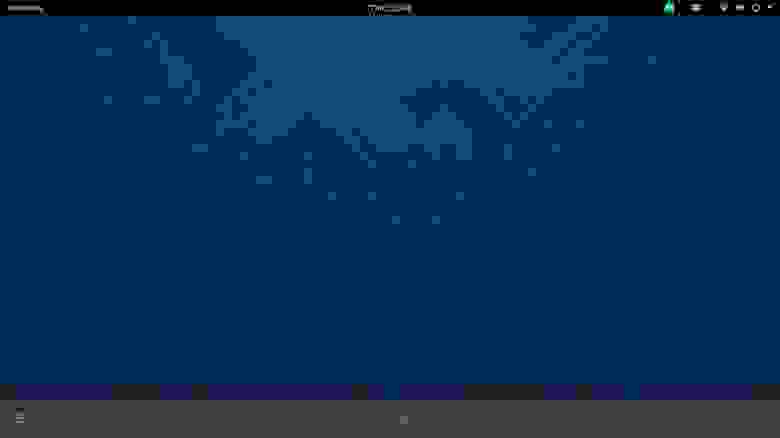

В итоге пользоваться клавиатурой стало трудно, иногда даже включал «плавающий значок при свёрнутом Onboard» в настройках. Это решается расширением, которое позволяет открыть клавиатуру свайпом вверх с нижнего края экрана.
Также пункт 6 утратил актуальность, теперь это также решается расширением. Если вы таки предпочитаете стоковую клавиатуру и вам не нравится, что она накладывается сверху на окна, можете воспользоваться этим.
Также можно немного облегчить жизнь в портретном режиме (при 1366×768 туда не влазит большинство заголовков окон), поставив это и вот это.
Источник